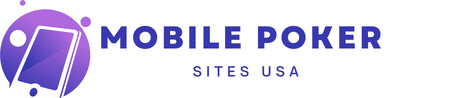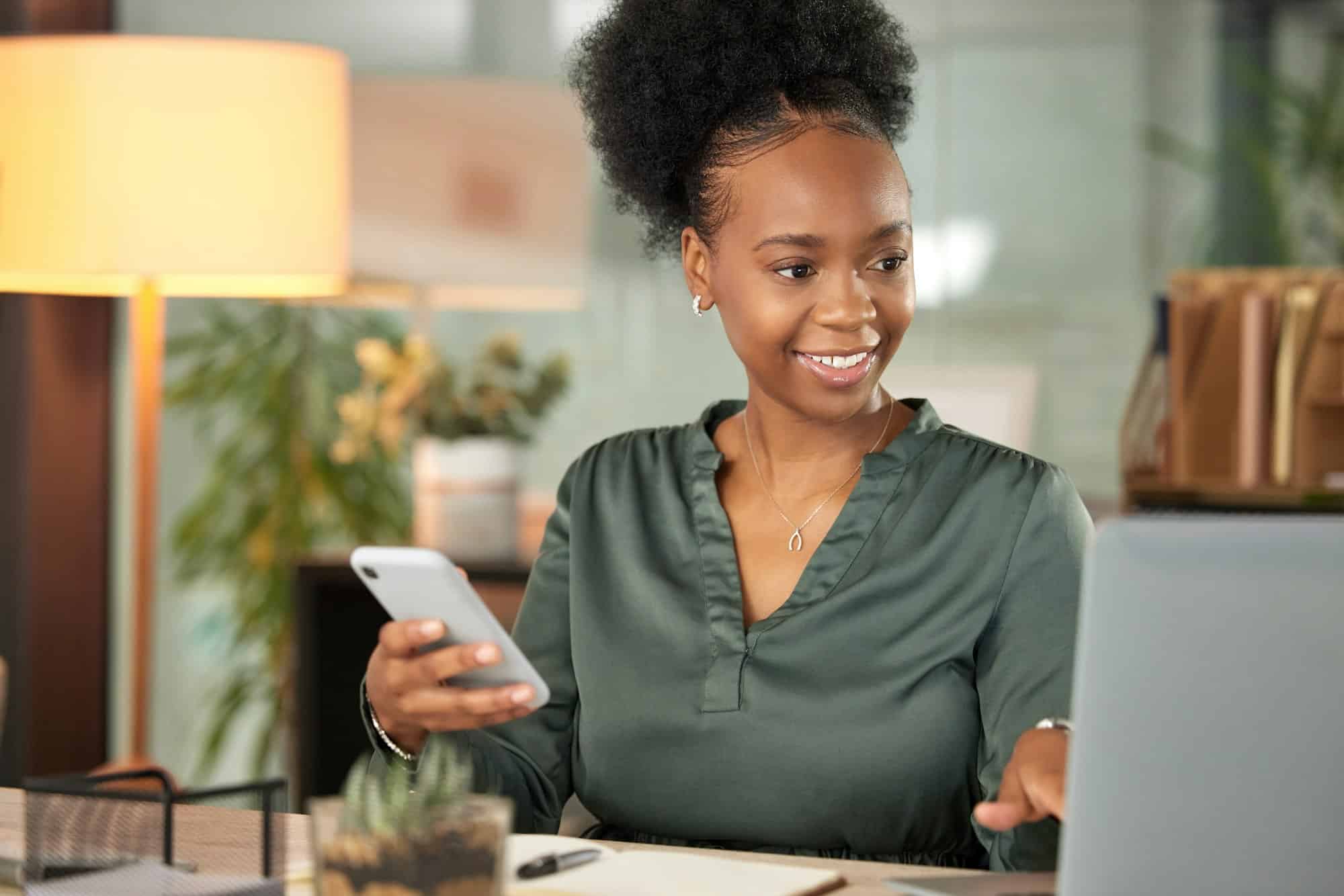Dans notre monde numérique d’aujourd’hui, il est pratiquement impossible de se passer d’une connexion Internet stable, surtout lorsque nous sommes sur nos smartphones. Que ce soit pour naviguer sur les réseaux sociaux, lire les actualités, télécharger des applications ou simplement pour rester connecté avec nos proches, une connexion Wi-Fi est essentielle. Mais que faire lorsque le réseau Wi-Fi auquel vous voulez vous connecter est caché ? Pas de panique ! Nous vous guidons à travers les étapes nécessaires pour connecter votre appareil Android à un réseau Wi-Fi caché.
Découverte du réseau Wi-Fi caché
Avant de pouvoir vous connecter à un réseau Wi-Fi caché, vous devez d’abord le découvrir. Contrairement aux réseaux Wi-Fi ouverts, les réseaux cachés n’apparaissent pas dans la liste des réseaux disponibles sur votre téléphone. Ils sont généralement utilisés pour des raisons de sécurité, pour empêcher les utilisateurs non autorisés de se connecter au réseau sans les bons paramètres.
Avez-vous vu cela : Quels sont les meilleurs réglages de confidentialité pour protéger vos informations sur un Samsung Galaxy A71?
Pour découvrir un réseau Wi-Fi caché sur votre appareil Android, vous devez connaître le nom du SSID (Service Set Identifier), qui est en fait le nom unique du réseau Wi-Fi. Si vous ne le connaissez pas, vous pouvez le demander à la personne qui a configuré le réseau.
Configuration des Paramètres du Réseau
Une fois que vous avez le nom du SSID, vous pouvez commencer à configurer les paramètres de connexion sur votre appareil Android. Pour cela, vous devez vous rendre dans les paramètres de votre téléphone, puis appuyez sur "Wi-Fi" ou "Réseaux". Là, vous trouverez une liste de tous les réseaux Wi-Fi disponibles. Comme vous essayez de vous connecter à un réseau caché, il n’apparaîtra pas dans cette liste.
A lire en complément : Comment configurer les notifications basées sur la localisation pour les rappels de tâches sur un Google Pixel 6?
À la place, appuyez sur "Ajouter un réseau" ou "Ajouter un réseau Wi-Fi". Vous serez alors invité à entrer le nom du SSID du réseau. Assurez-vous de l’entrer exactement comme il vous a été donné, car il est sensible à la casse. Après avoir entré le SSID, vous devrez également définir le type de sécurité pour le réseau, qui peut être WPA/WPA2, WEP ou aucun si le réseau n’est pas sécurisé.
Saisie des informations d’identification
Après avoir configuré les paramètres du réseau, il est temps de saisir les informations d’identification pour vous connecter à ce réseau Wi-Fi caché. Ces informations comprennent généralement un nom d’utilisateur et un mot de passe. Encore une fois, si vous ne les connaissez pas, vous pouvez les demander à la personne qui a configuré le réseau.
Assurez-vous d’entrer les informations d’identification correctement, car elles sont également sensibles à la casse. Après avoir entré les informations d’identification, vous pouvez appuyer sur "Se connecter" ou "Enregistrer". Votre appareil Android tentera alors de se connecter au réseau Wi-Fi caché.
Vérification de la connexion
Après avoir suivi toutes ces étapes, votre appareil Android devrait être connecté au réseau Wi-Fi caché. Cependant, il est toujours bon de vérifier si la connexion a été effectuée correctement.
Pour ce faire, vous pouvez simplement ouvrir une page Web ou une application qui nécessite une connexion Internet pour voir si elle se charge correctement. Si c’est le cas, félicitations ! Vous êtes maintenant connecté à un réseau Wi-Fi caché sur votre appareil Android.
Sécurité lors de la connexion à un réseau Wi-Fi caché
Comme pour toute connexion Internet, la sécurité est un élément essentiel lors de la connexion à un réseau Wi-Fi caché. Assurez-vous toujours que le réseau auquel vous vous connectez est sûr et fiable. Évitez de transmettre des informations sensibles telles que des données bancaires ou des mots de passe sur des réseaux non sécurisés.
De même, n’oubliez pas que le fait de cacher un réseau Wi-Fi ne le rend pas invulnérable aux attaques. Il est donc toujours recommandé d’utiliser des méthodes de chiffrement robustes, telle que la protection WPA ou WPA2, pour sécuriser votre réseau Wi-Fi.
Pouvoir vous connecter à un réseau Wi-Fi caché peut être très utile, en particulier lorsque vous voulez éviter que des personnes non autorisées n’accèdent à votre réseau. Grâce à ce guide, nous espérons que vous aurez une meilleure compréhension de la façon dont vous pouvez configurer et connecter votre appareil Android à un réseau Wi-Fi caché.
Utilisation d’une application pour se connecter à un réseau Wi-Fi caché
Il existe une autre méthode pour connecter votre appareil Android à un réseau Wi-Fi caché, notamment l’utilisation d’une application. Certaines applications sur le Play Store sont conçues pour aider les utilisateurs à découvrir et à se connecter aux réseaux Wi-Fi cachés. Ces applications peuvent scanner les réseaux Wi-Fi dans votre environnement et afficher même ceux qui sont cachés.
Pour utiliser une telle application, vous devez d’abord la télécharger et l’installer sur votre appareil Android. Une fois l’application installée, ouvrez l’application et suivez les instructions pour analyser les réseaux Wi-Fi disponibles.
L’application devrait alors afficher une liste des réseaux disponibles, y compris les réseaux cachés. Pour vous connecter à un réseau caché, vous aurez besoin du nom du SSID et des informations d’identification, tout comme pour le processus de connexion manuel.
Il est à noter que l’efficacité de ces applications peut varier en fonction de la qualité du réseau, de l’appareil Android et de l’application elle-même. De plus, certaines de ces applications peuvent ne pas respecter votre vie privée, alors soyez attentif lors de leur utilisation.
Résolution des problèmes lors de la connexion à un réseau Wi-Fi caché
Même après avoir suivi toutes ces étapes, il se peut que votre appareil Android ne parvienne pas à se connecter au réseau Wi-Fi caché. Dans ce cas, il existe plusieurs solutions que vous pouvez essayer.
Tout d’abord, vérifiez les informations que vous avez saisies lors de la configuration du réseau. Assurez-vous que le SSID et les informations d’identification sont corrects. Si vous avez saisi le SSID manuellement, assurez-vous qu’il n’y a pas d’erreurs de frappe et que la casse est correcte.
Ensuite, essayez de redémarrer votre appareil Android. Parfois, un simple redémarrage peut résoudre les problèmes de connexion au réseau. Si le redémarrage de l’appareil ne résout pas le problème, vous pouvez essayer de réinitialiser les paramètres réseau de votre appareil. Cela effacera toutes les connexions réseau que vous avez précédemment établies sur votre appareil, y compris les paramètres Wi-Fi, Bluetooth et mobiles.
Enfin, si aucune des solutions ci-dessus ne fonctionne, il est possible que le réseau Wi-Fi caché ait des problèmes. Vous pouvez demander à la personne qui a mis en place le réseau de vérifier les paramètres du routeur.
Conclusion
Se connecter à un réseau Wi-Fi caché sur votre appareil Android peut être un peu plus complexe que de se connecter à un réseau ouvert, mais avec les bonnes informations et un peu de patience, c’est tout à fait réalisable. Que vous choisissiez de le faire manuellement ou en utilisant une application, les étapes restent globalement les mêmes : connaître le SSID du réseau, entrer correctement les informations d’identification et vérifier que la connexion est établie et sécurisée.
Il est important de se rappeler que même si un réseau Wi-Fi est caché, cela ne signifie pas nécessairement qu’il est sûr. Toujours être vigilant lors de la connexion à des réseaux Wi-Fi, cachés ou non, et éviter de partager des informations sensibles sur des réseaux non sécurisés.
Enfin, si vous rencontrez des difficultés pour vous connecter à un réseau Wi-Fi caché, n’hésitez pas à essayer les différentes solutions de dépannage mentionnées ci-dessus. Avec un peu de persévérance, vous devriez être en mesure de surmonter les problèmes et de profiter d’une connexion Internet stable sur votre appareil Android.